Введение
Кабинет налогоплательщика является сервисом для подготовки и сдачи форм налоговой отчетности для индивидуальных предпринимателей и юридических лиц республики Казахстан.
Для работы в Кабинете налогоплательщика необходимо иметь электронно-цифровую подпись (далее ЭЦП), установленный NCALayer c модулем КНП, браузер.
Подготовка компьютера
Для того, чтобы войти в Кабинет налогоплательщика, нужно предварительно установить NCALayer на компьютер. Это необходимо для того, чтобы сервис мог взаимодействовать с файловой системой вашего компьютера для авторизации и подписания электронных документов и запросов при помощи ЭЦП.
Установка NCALayer
Скачайте установочный файлы для вашей операционной системы с официального сайта Национального удостоверяющего центра, который находится по адресу https://ncl.pki.gov.kz/ или с официального зеркала нашего сайта, где выложены свежие версии всех файлов.
Если вы не знаете, как установить NCALayer, воспользуйтесь инструкцией по ссылке:
Также, для работы в Кабинете налогоплательщика в NCALayer должен быть установлен модуль КНП. Для этого кликните по значку запущенной программы на панели возле часов (у Windows снизу экрана в правом углу, у MacOS вверху экрана в правом углу) правой кнопкой мыши, зайдите в пункт меню «Управление модулями», в открывшемся окне выберите строку «Модуль КНП» и нажмите кнопку «Установить модуль».
После установки модуля программа попросит перезагрузку, соглашайтесь.
Браузер
Так как Кабинет налогоплательщика это веб-сервис и представляет из себя сайт, через который клиент взаимодействует с формами налоговой отчетности, для работы с ним нужен один из перечисленных браузеров:
- Google Chrome
- Mozilla Firefox
- Opera
- Microsoft Edge
- Safari
Желательно обновить браузер до последней версии, иначе корректная работа в Кабинете не гарантируется.
Вход в Кабинет налогоплательщика
Для авторизации в Кабинете налогоплательщика при помощи ЭЦП NCALayer должен быть запущен, о чем должен свидетельствовать стилизованный значок ключа в правом углу панели вашего компьютера (для Windows снизу, для MacOS сверху).
Откройте любой из вышеперечисленных браузеров и наберите в адресной строке адрес https://cabinet.salyk.kz/ (можно перейти, нажав на ссылку).
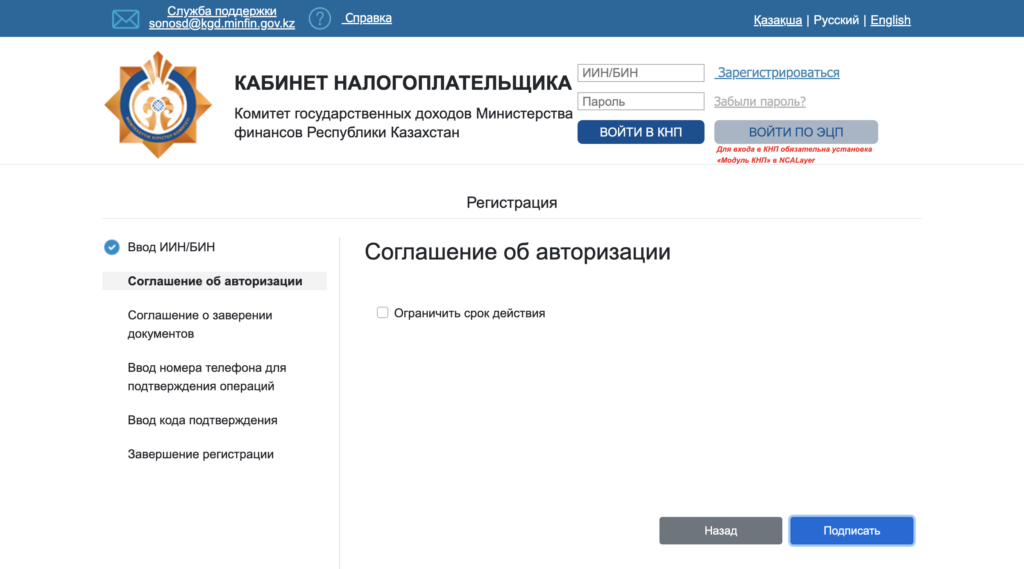
Откроется окно входа, где в правом верхнем углу есть кнопка «Войти по ЭЦП». Если под кнопкой вы видите надпись «Для входа в КНП обязательна установка«Модуль КНП» в NCALayer», значит у вас не запущен или запущен, но устарел или некорректно установлен NCALayer. Если никаких надписей рядом с кнопкой нет, то нажав на нее, вы откроете модальное окно с заголовком «Подписание запроса…».
Выбираем тип хранилища. Скорее всего ваша ЭЦП находится в файлах, поэтому оставляем тип – Файловое хранилище P12. Если же ваши ключи находятся на другом носителе, например Казтокен или удостоверение личности, то выберите соответствующий тип хранилища.
В поле «Путь к хранилищу» необходимо указать путь до файла авторизации вашей ЭЦП. Имя файла начинается с AUTH_. Выберите пусть к вашему файлу, чтобы оно появилось в данном поле.
После этого нужно набрать пароль в поле ниже и нажать кнопку «Ок». Данный пароль относится к вашей ЭЦП и был установлен при выпуске ключей. Стандартный пароль, который устанавливают в ЦОН, обычно, Aaa123 или Aaa111, но в вашем случае он может быть другой.
Если вы ввели правильный пароль, то после нажатия кнопки «Ок» в самом нижнем поле «Выберите ключ» должна появиться информация о существующих ключах в файле. Обычно выбирать ничего не требуется, потому что в файле хранится только один ключ и он выбирается автоматически.
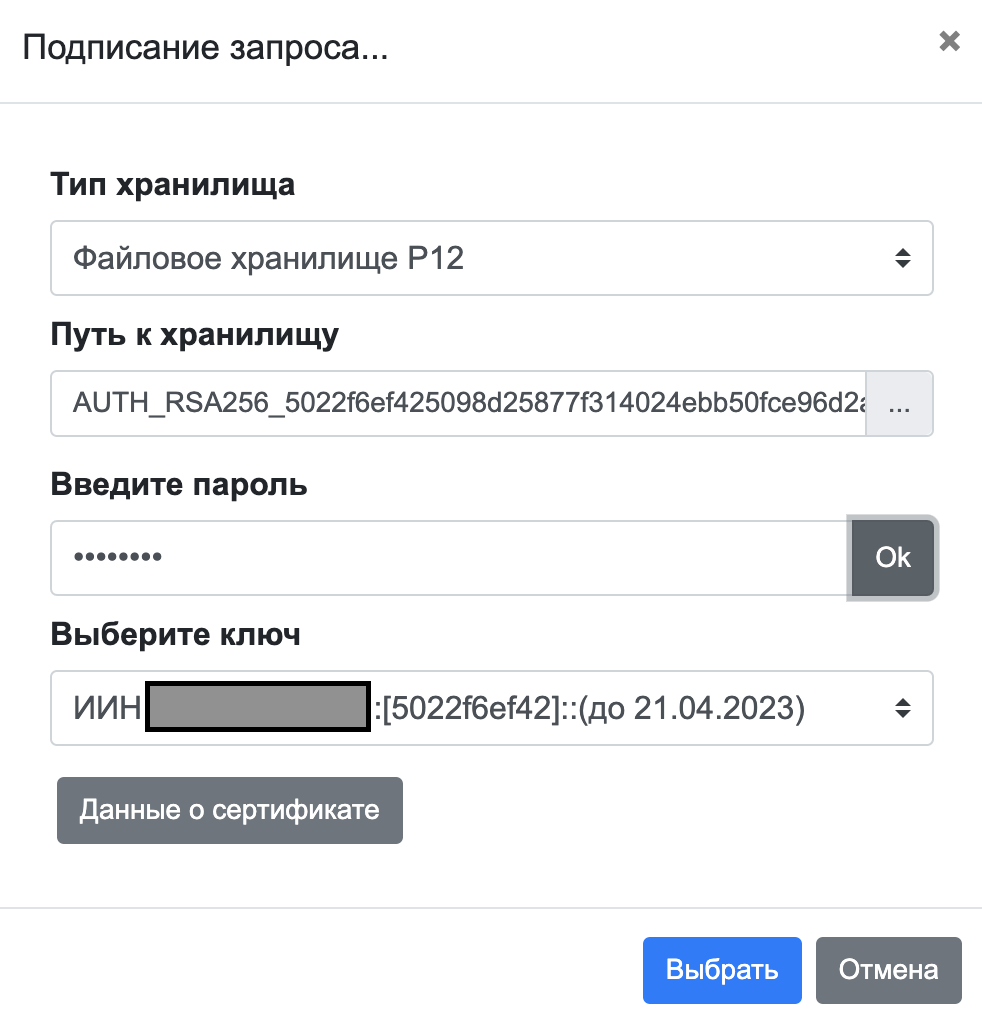
Если все шаги пройдены правильно, то кнопка «Выбрать» становится активной и нажав на нее, вы войдете в Кабинет налогоплательщика, о чем будет свидетельствовать открывшаяся страница, пример которой вы можете увидеть ниже.
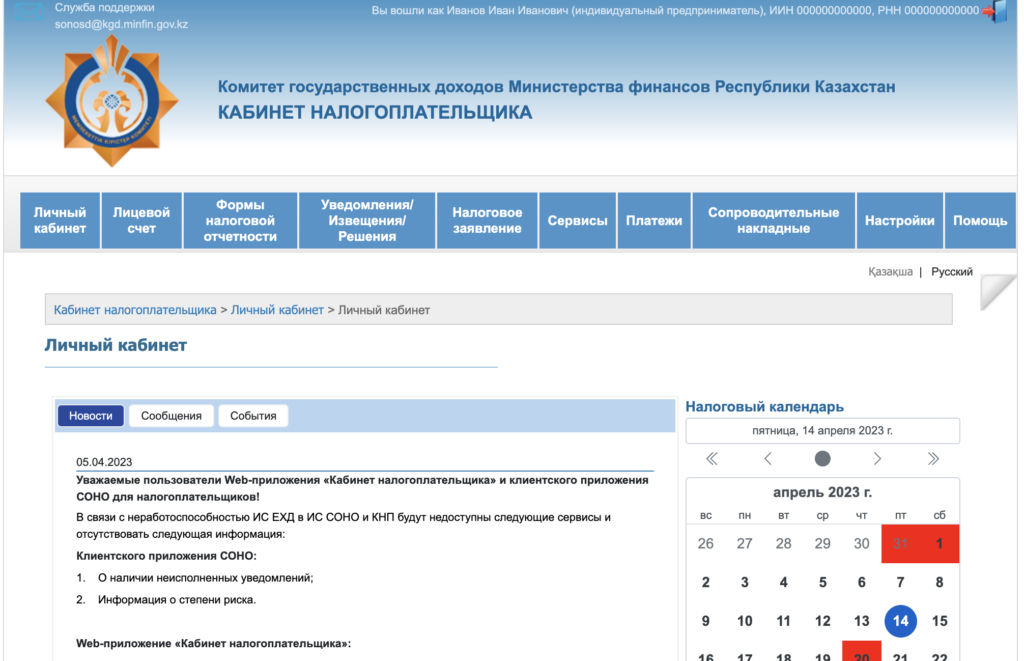
делаю все так как показали вот когда пишу пароль для эцп и нажимаю ок ничего не происходить хотя пароль все верно
делаю все так как показали вот когда пишу пароль для эцп и нажимаю ок ничего не происходить хотя пароль все верно
делаю все так как показали вот когда пишу пароль для эцп и нажимаю ок ничего не происходить хотя пароль все верно
после набора пароля и отображения ключа зависает и все
делаю все так как показали вот когда пишу пароль для эцп и нажимаю ок ничего не происходить хотя пароль все верно